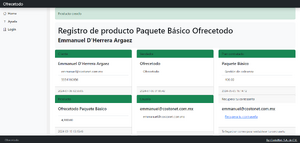Diferencia entre revisiones de «Datos del registro»
Sin resumen de edición |
Sin resumen de edición |
||
| (No se muestran 2 ediciones intermedias del mismo usuario) | |||
| Línea 1: | Línea 1: | ||
{{template:page|titulo=Datos del registro|liga=/onboarding/show/<nowiki>{</nowiki>idprod<nowiki>}</nowiki>|categoria= | {{template:page|titulo=Datos del registro|liga=/onboarding/show/<nowiki>{</nowiki>idprod<nowiki>}</nowiki>|categoria=Onboarding}} | ||
[[Category:Usuario Registrado]] | [[Category:Usuario Registrado]] | ||
La pantalla de ''datos del registro'' muestra el resultado de [[Onboarding.register|registrar un plan]] | La pantalla de '''datos del registro''' muestra el resultado de [[Onboarding.register|registrar un plan]] | ||
===Secciones=== | ===Secciones=== | ||
| Línea 16: | Línea 16: | ||
===Procedimientos=== | ===Procedimientos=== | ||
{{Procedimiento.registrar.plan}} | {{Procedimiento.registrar.plan}} | ||
===Imágenes=== | |||
[[file:Onboarding.show.png|left|thumb|Página de resultado de enrolamiento]] | |||
Revisión actual - 10:48 22 sep 2024
| Título: | Datos del registro |
| Categoría: | Onboarding |
| Sección: | Onboarding |
| liga: | /onboarding/show/{idprod}. |
| Referencias: | Liga |
La pantalla de datos del registro muestra el resultado de registrar un plan
Secciones
- Cliente
- Los datos del cliente registrado que corresponden a los que proporcionamos en el registro
- Tienda o Vendedor
- los datos de la tienda que nos vendió el producto
- Plan
- corresponde a la opción seleccionada sobre el plan adquirido
- Producto
- es el producto creado para el control de pagos del plan adquirido
- Usuario
- los datos del usuario que tendrá acceso a la tienda
Si cada uno de estos cuadros se muestra en verde, esto indica que se crearon todos estos elementos correctamente, si aparecen en amarillo o rojo quiere decir que algún paso falló, de ser así solicite asistencia técnica
Procedimientos
Registrar un plan
- Como Usuario Web
- Desde la Página principal
- Selecciona el menu Market place
- Se abre la página de Market place
- Escoge un plan
- Haz clic en suscribete
- Se abre la página del plan
- Llena los datos como nombre, dirección, correo, etc.
- Haz clic en el botón Guardar
- Si tu registro es exitoso te llevará a la pantalla de datos del registro
Imágenes